نوشته شده در شنبه, 16 بهمن 1400
در این مطلب به راههای ارتقای امنیت و بهبود حریم خصوصی مرورگر شخصی با استفاده از چند ترفند ساده میپردازیم.
حریم خصوصی از اصلیترین اولویتهای سازندگان مرورگر محسوب میشود، با اینحال همچنان این احتمال وجود دارد که در مبارزه با ردیابهای بیشمار تبلیغاتی، آسیبپذیری داشته باشند. بنابراین این وظیفه برعهده ما هست که با ارتقای حریم خصوصی آنلاین خود، کنترل اوضاع را در دست گرفته و از ردیابیهای آنلاین پیشی بگیریم. در این راستا یک شروع خوب، اعمال برخی تنظیمات در مرورگر شخصی است.
مشکلاتی مانند رسوایی شرکت کمبریج آنالیتیکا و فیسبوک بهوسیله نشان دادن اینکه چگونه شرکتها مجموعهای از دادهها را در هنگام عبور از اینترنت جمعآوری میکنند، باعث شد تا حفاظت از حریم خصوصی در فهرست اولویتهای سیلیکونولی قرار بگیرد. هدف آنها ساختن یک نمایه کاربری با جزئیات کامل است تا از این طریق هدف تبلیغات دقیقتر، کلیکخور و در نتیجه سودآورتر قرار قرار گیرید.
دو غول فناوری یعنی اپل و گوگل، در یک جنگ تحت وب بهسر میبرند. گوگل از طرفی بهشدت در ساخت یک وب تعاملی برای رقابت با برنامههای بومی در تلاش است و اپل نیز در این زمینه حرکت کندی را دنبال میکند که تا حدی تحت تاثیر نگرانی از ویژگیهای جدید امنیت قرار دارد. بهطور کلی حریم خصوصی، بعد جدیدی به رقابت و تصمیمات مرورگر شما خواهد داد.
اپل حفظ حریم خصوصی را در اولویت اول همه محصولات خود از جمله مرورگر اختصاصی خود، سافاری قرار داده است. برای استارتآپ Brave، حفظ حریم شخصی یک هدف ارجح است و موزیلا و فایرفاکس از این ویژگی مهم بهعنوان راهی برای متمایز کردن مرورگرهای خود از کروم استفاده میکنند. مهندسان کروم نیز با وجود اتکای گوگل به درآمد حاصل از تبلیغات، در حال ایجاد یک جعبه ایمنی حریم خصوصی هستند.
برای همه مرورگرهای ذکر شده در این مطلب، میتوانید با تغییر موتور جستجوی پیشفرض، حریم خصوصی خود را تقویت کنید. بهعنوان مثال، میتوانید موتور سرچ DuckDuckGo را امتحان کنید، با اینکه نتایج جستجوی آن ممکن است بهاندازه گوگل مفید یا عمیق نباشد، اما این جستجوگر بهدلیل امتناع از پیگیری جستجوهای کاربران، از دیرباز مورد علاقه افرادی بوده که به حفظ حریم خصوصی توجه ویژه دارند.
سایر گزینههای جهانی که در حفاظت از اطلاعات ما نقش کلیدی دارند، شامل مجموعهای از اقدامات نظیر غیرفعالسازی ردیابی موقعیت مکانی مرورگر و ویژگیهای تکمیل خودکار موتور جستجو، خاموش کردن تکمیل خودکار رمز عبور و حذف منظم سابقه مرور شما است. در ادامه، راههای مختلفی را برای اجتناب و جلوگیری از نفوذ ردیابهای تبلیغاتی بهشما معرفی میکنیم.
تنظیمات حریم خصوصی برای مرورگر کروم

در ارتباط با Chrome، این تصور وجود دارد که محبوبترین مرورگر جهان در صورت استفاده مستقیم، بهلحاظ امنیت و حفاظت از حریم شخصی، در دسته ضعیفترینها قرار بگیرد. اما نکته مثبت، زیربنای منعطف و منبعباز کروم بوده که به توسعهدهنگان مستقل این امکان را میدهد تا تعداد زیادی افزونه متمرکز بر حریم خصوصی را برای از بین بردن ردیابها منتشر کنند.
در فروشگاه وب کروم، روی گزینه Extensions در سمت چپ کلیک کرده و نام افزونه مورد نظر را در نوار جستجو وارد کنید. پس از یافتن پسوند صحیح در نتایج جستجو، روی گزینه Add to Chrome کلیک کنید. حالا یک گفتگو ظاهر میشود که مجوز دسترسی به افزونه مورد نظر از شما درخواست میکند. گزینه Add extension را انتخاب کنید تا برنامه افزونه به مرورگر شما اضافه شود.
اگر نظرتان تغییر کرد، میتوانید بهوسیله باز کردن کروم و کلیک روی منوی سهنقطه در سمت راست، برنامههای افزودنی خود را مدیریت یا حذف کنید. سپس More Tools و Extensions را انتخاب کنید. از اینجا، میتوانید با کلیک روی گزینه Details، از اطلاعات بیشتری درباره افزونه خود باخبر شوید.
در اینجا چهار افزونه وجود دارند که میتوانید هنگام شروع کار، نگاهی بهآنها بیاندازید: Cookie Privacy، uBlock Origin، Autodelete Badger و HTTPS Everywhere.
این افزونهها متاسفانه از پلتفرم اندروید پشتیبانی نمیکنند، بنابراین باید مرورگرها را در حالت کلی به برنامهای مانند DuckDuckGo تغییر دهید.
با استفاده از منوی سهنقطه کروم، میتوانید در بخش Setting، با ورود به قسمت Privacy and Security و کلیک بر روی Cookies and other site data، گزینه Block third-party cookies را انتخاب کنید و بدین وسیله، از شر کوکیهای مزاحم خلاص شوید.
تنظیمات حریم خصوصی در مرورگر سافاری

بهطور پیشفرض، مرورگر سافاری یک ابزار پیشگیری از ردیابی هوشمند را بهصورت فعال بهکار گرفته که شما را یک قدم جلوتر از آفات حریم خصوصی قرار میدهد. با اینحال، این ابزار از زمان آغاز به کار خود در سال 2017، عملکرد چندان بینقصی نداشته است. پیشتر محققان گوگل دریافته بودند که چگونه میتوان از ویژگی Intelligent Tracking Prevention (پیشگیری از ردیابی هوشمند) برای ردیابی کاربران استفاده کرد، اگرچه اپل این مشکل را در فاز بعدی برطرف کرد.
سافاری قادر است بهشما بگوید که کدام ردیابهای تبلیغاتی در وبسایت مورد بازدید شما اجرا میشوند و گزارشی ۳۰ روزه از ردیابهای شناخته شدهای که در هنگام مرور شناسایی شدهاند را نیز به شما ارائه خواهد داد. همچنین بهشما خواهد گفت که هر ردیاب از کدام وبسایت آمده است.
برای بررسی فعال بودن قابلیت blocking (مسدودسازی)، سافاری را باز کنید و روی گزینه Preferences و سپس Privacy کلیک کنید. حالا از تیک کادر کنار Prevent cross-site tracking اطمینان حاصل کنید. در همین بخش، میتوانید کوکیهای خود را نیز بهطور دستی حذف کنید. روی مدیریت دادههای وبسایت کلیک کرده تا ببینید کدام سایتها، ردیابها و کوکیهای خود را بهجان مرورگر شما انداختهاند. در کنار هریک از ردیابهایی که میخواهید حذف شوند، روی remove کلیک کنید، یا اینکه صرفا با کلیک بر روی remove all در پایین صفحه، کل این فهرست را حذف کنید.
اگرچه کوکیها ممکن است کارکردهای مفیدی نیز داشته باشند، اما برای حفظ حریم خصوصی قویتر، میتوانید از ریسکهای متعاقب آنها جلوگیری کرده و آنها را بهطور کامل مسدود کنید. برای جلوگیری از ارسال کوکیهای اصلی از ناشر وبسایت و همچنین نمونههای متفرقه که توسط تبلیغکنندگان ارسال میشود، کادر کنار block all cookies را تیک بزنید.
اگر همچنان بهدنبال لایههای عمیقتری از حریم خصوصی هستید، میتوانید افزونههای مفیدی مانند AdBlock Plus یا Ghostery Lite را برای سافاری از طریق اپ استور دانلود و نصب کنید.
تنظیمات حریم شخصی در مرورگر اج

مرورگر اج مایکروسافت از برخی گزینههای سادهسازی حریم خصوصی و مسدودکردن ردیاب در صفحه پیشگیری از ردیابها برخوردار است. در Edge، نماد منوی سهنقطه در گوشه بالا و سمت راست تصویر را انتخاب کنید و سپس وارد Setting شوید. حالا از منوی ظاهر شده در سمت چپ، گزینه Privacy and Services را انتخاب کنید.
در اینجا از میان Balanced، Basic و Strict، سه تنظیم بهشما پیشنهاد میشود که بایستی یکی از آنها را انتخاب کنید. بهطور پیشفرض، اج از تنظیمات Balanced (متعادل) استفاده میکند که بهوسیله آن ردیابها را از سایتهایی که مورد بازدید قرار نگرفته، مسدود میکند. با اینحال این گزینه، همچون نام خود در سطح متعادلی حفاظت میکند که باعث شده تا وبسایتها از برخی از مشکلات بارگیری در حین بررسی امنیت آنها مصون بمانند.
تنظیمات Strict این مرورگر از طرفی، در نحوه رفتار برخی از سایتها اختلال ایجاد میکند، با اینحال، میتواند بیشترین تعداد ردیاب را مسدود کند. حتی تنظیم بر روی گزینه Basic نیز در سطح قابل قبولی میتواند از ردیابهای مورد استفاده برای استخراج رمزنگاری و اثر انگشت جلوگیری کند.
ارتقای حریم خصوصی در فایرفاکس

تنظیمات حریم خصوصی پیشفرض فایرفاکس در مقایسه با کروم و اج، از محافظت بیشتر و گزینههای متنوعتری برخوردار است. از داخل منوی اصلی فایرفاکس یا منوی سهخطی در سمت راست نوار ابزار، گزینه Setting را انتخاب کنید. پس از بازگشایی پنجره Preferences، روی Privacy and Security کلیک کنید. در اینجا میتوانید بین سه گزینه Standard، Strict و Custom یکی را انتخاب کنید.
گزینه استاندارد بهعنوان تنظیم پیشفرض فایرفاکس، ردیابها را در پنجرههای خصوصی، کوکیهای ردیابی متفرقه و کریپتوماینرها مسدود میکند. تنظیمات Strict ممکن است بارگذاری برخی از وبسایتها را با اشکال روبرو کند، اما میتواند همه مواردی که در حالت استاندارد مسدود شده، بهعلاوه اثرانگشت و ردیابها را در تمامی پنجرهها مسدود کند. گزینه Custom نیز برای کاربرانی که قصد شخصیسازی نحوه مسدود کردن ردیابها را دارند، جهت امتحان مفید است.
برای اعمال تنظیمات ردیابی جدید خود پس از انتخاب سطح حریم خصوصی، روی دکمه Reload All Tabs کلیک کنید.
بهبود حریم خصوصی در مرورگر Brave
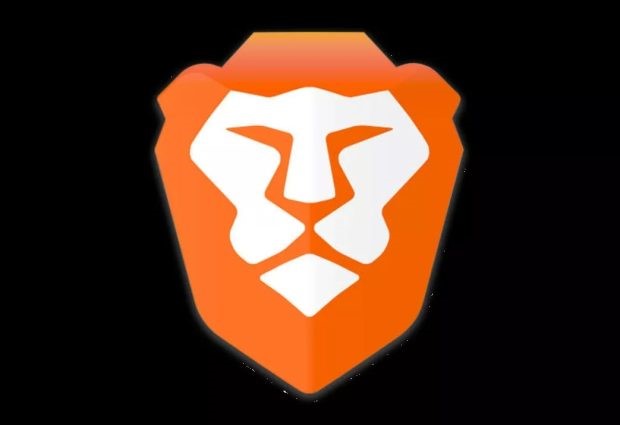
وقتی صحبت از ابزارهای ضدردیابی به میان میآید، آخرین بهروزرسانیهای حریم خصوصی سافاری هنوز از اکثر موارد موجود در مرورگر Brave کمتر است. بهطور پیشفرض، بریو همه تبلیغات، ردیابها، کوکیهای شخص ثالث و اثرانگشتها را مسدود میکند و در عین حال سرعت فوقالعادهای را ارائه میدهد. این مرورگر همچنین یک حالت مرور خصوصی داخلی Tor، یک گزینه مسدودسازی ردیابی عمیق و یک VPN داخلی را نیز برای کاربران iOS اضافه کرده است.
در منوی اصلی Brave، گزینه Preferences را انتخاب کنید تا پنل تنظیمات در سمت چپ نمایان شود. سپس وارد Shields شوید تا لیستی از گزینههای حریم شخصی را در سمت راست صفحه نمایان شود. با انتخاب Advanced View، میتوانید نوع ردیابها را برای مسدودسازی انتخاب کنید. با اسکرول کردن به سمت پایین، همچنین میتوان کلیدهای ورود و محتوای تعبیهشده فیسبوک، توییتر، گوگل و لینکدین را نیز بلاک کنید. برای حفاظت بیشتر و تنظیم دقیق حریم خصوصی، بر روی گزینه Additional Settings در سمت چپ کلیک کنید و سپس گزینه Privacy and Security را انتخاب کنید.
منبع: www.gadgetnews.net